Проблема перехода между операционными системами от «Google» и «Apple» не нова – в сети легко отыскать тысячи вопросов, посвященных, и быстрой передаче данных между устройствами, и предварительной настройке с сохранением привычных инструментов. Несмотря на популярность темы, найти полезные рекомендации сложно. А потому – разбираться в вопросе предстоит в пошаговом режиме, с картинками и на наглядном примере.
ПРИМЕЧАНИЕ! Инструкция подходит для всех видов iPhone смартфонов: 4, 4s, 5, 5s, 6, 6s, 7, 7s, 8, X и другие.
Выборочный перенос содержимого с Android на iPhone, iPad и iPod Touch
Если мобильная техника с iOS активирована и уже используется, то начать процедуру автоматического перехода нельзя – переносить информацию предстоит вручную. А вот как? – Зависит от контента и источника:
Почта, контакты и календари
Операционная система iOS разрешает комплексно взаимодействовать со сторонними службами от: Google, Yahoo, Microsoft, Mail и даже Yandex.
Если в разделе «Настройки» выбрать пункт «Пароли и учетные записи», а затем ввести E-mail и пароль, то iOS начнет автоматически синхронизировать информацию с почты, из календаря и заметок.
Для просмотра перенесенной информации достаточно заглянуть в желаемый тематический раздел.
Как вариант – в те же «Заметки», где появится соответствующий каталог: Gmail, Yahoo или Microsoft.
Схожим образом функционируют: «Почта», «Календари» и «Контакты».
В последнем случае даже предусмотрена опция сортировки – выбирается в левом верхнем углу по кнопке «Группы». Если снять галочку с Gmail, Yahoo или иного синхронизируемого источника, то в списке останутся номера только с текущего аккаунта iOS.
Музыка
Скинуть музыкальные треки с Android на iPhone, iPad или iPod Touch поможет компьютер и мультифункциональный сервис iTunes, представленный на официальном сайте Apple и в магазине Microsoft Store. Так что вы можете скачать его оттуда.
После установки и запуска iTunes, в верхней части интерфейса для загрузки развлекательного контента разработчики предлагают вызвать пункт меню «Файл», а затем – нажать на кнопку «Добавить папку или файл в медиатеку».
Если треки загружены, значит, пора переходить к настройкам текущей мобильной техники через специальный переключатель, расположенный под меню с навигацией.
Затем – в раздел «Музыка». Последний шаг: поставить галочку «Синхронизировать музыку» (полностью ли или частично – выбирается с помощью дополнительных кнопок) и нажать «Применить».
Книги и документы.
Скопировать файлы с расширением: FB2, PDF или ePub – на iOS с Android вновь поможет iTunes и заранее загруженная на: iPhone, iPad или iPod Touch, – читалка из App Store.
Как и в случае с «Музыкой» сначала придется перейти к настройкам мобильной техники через кнопку в интерфейсе, а после – спуститься не до раздела «Книги», а до пункта «Общие файлы». Там отображаются текущие программы и развлечения, загруженные в память. Среди списка остается найти читалку, а затем – добавить желаемую литературу.
Схожим образом добавляются документы, – в том числе и в офисные сервисы, вроде Microsoft Office. С файловыми хранилищами и сторонними службами (как и в случае с «Почтой») легче настроить синхронизацию, но не через раздел «Пароли и учетные записи», а непосредственно в программах, загруженных из App Store. Тот же Dropbox, Google Disk и Microsoft OneDrive давно представлены и на iOS.
Программы и приложения
Важная часть операционной системы – программное обеспечение. И, как подсказывает практика – с вероятностью в 99% найти софт и развлечения, ранее используемые на Android, не составит труда и в App Store (и даже фирменное ПО, представленное Самсунг или Google).
Скопировать сохранения и прочую конфиденциальную информацию уже сложнее – без предусмотренной синхронизации перенести данные можно только через iTunes и раздел «Общие файлы».
Полный переход с Android на iPhone, iPad или iPod Touch
Кроме ручного переноса музыки и информации из календаря и контактов, документов и файлов, разработчики из Apple предусмотрели и полуавтоматический сценарий переноса данных с Android на iOS. Полноценный переход осуществляется с помощью программы «Move to iOS», представленной в цифровом магазине Google Play (скачиваем и устанавливаем от туда). После загрузки фирменного ПО от Apple останется повторить три отдельных шага:
- Стартовая подготовка – перед началом процедуры мобильную технику с Android и iOS придется подключить к источнику питания, а заодно и к беспроводной Wi-Fi сети. Желательно до передачи файлов избавиться от лишних фотографий, неиспользуемых документов и видеороликов – так появится шанс сэкономить свободное место и не сортировать ненужный контент уже после переноса.
- Запуск «Move to iOS» – перебросить контент и конфиденциальную информацию с: Android на iPhone, iPad или iPod Touch – в полуавтоматическом режиме, разработчики из Apple разрешают только в режиме стартовой настройки нового устройства (в тот момент, когда происходит активация и стартовый экран с иконками еще не появился).
После выбора языка и подключения к Wi-Fi при настройке появится и предложение «Перенести данные».
ПРИМЕЧАНИЕ! Если соответствующая опция не отображается, значит, придется или «Сбросить» настройки: iPhone, iPod Touch или iPad, или же – воспользоваться методом с ручным переносом, описанным выше.
Если же процедура переноса инициирована, то уже на Android остается запустить программу «Move to Ios» и приступить к краткосрочному сопряжению. Для продолжения процедуры придется сначала принять правила, а затем – согласиться на ввод 10 или 6-значного код-пароля, который отобразится на экране мобильной техники с iOS.
- Финальные штрихи – после сопряжения останется проставить галочки напротив тех разделов с контентом, без которых не обойтись: контакты, текстовые SMS-сообщения, файлы из «Галереи», закладки из Google Chrome и некоторых сторонних браузеров, заметки и запланированные дела из «Календаря». Не станет проблемой и перенос программного обеспечения – весь загруженный и в текущий момент используемый софт и развлечения из Google Play начнут загружаться и из App Store, а затем появятся в виде ярлыков на рабочем столе.
Важно! Процедура перехода порой занимает от 30 минут до 2-6 часов, в зависимости от объема копируемой информации. Прерывать процесс до момента заполнения специальной шкалы на: iPhone, iPad или iPod Touch, – настоятельно не рекомендуется. Желательно не закрывать и не сворачивать программу «Move to IOS» на Android, не отсоединяться от Wi-Fi и источника питания.
О том, как перенести данные с Андроида на Айфон – разработчики из Apple давно позаботились и предусмотрели специальную программу для молниеносного переноса, и коллекцию настроек, обеспечивающих комплексную синхронизацию. Отдельное звено в цепочке iTunes – мультифункциональный сервис, который поможет с музыкой, литературой и сторонними файлами, которые сложно скопировать автоматически.

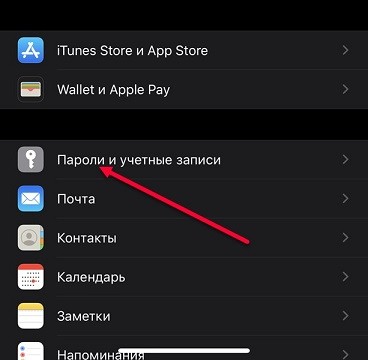
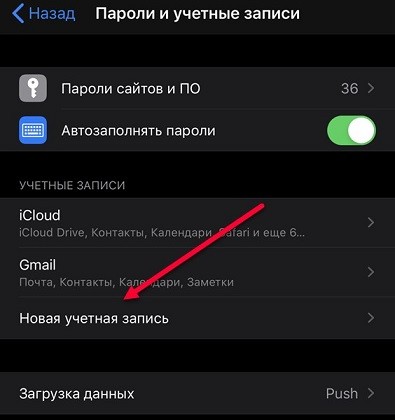
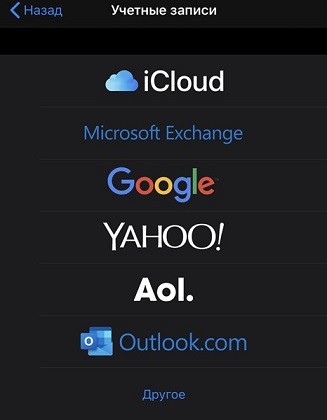
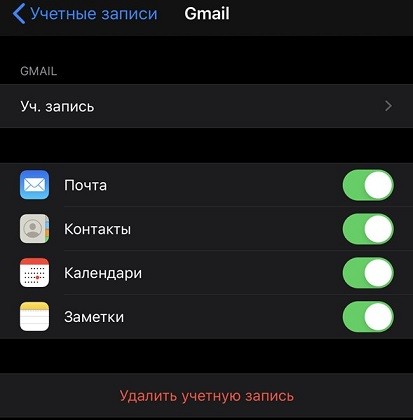
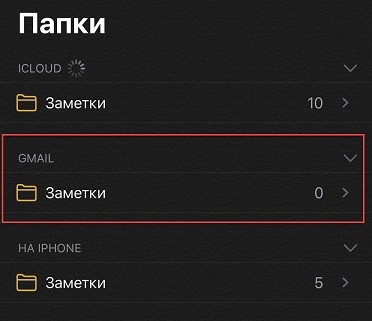
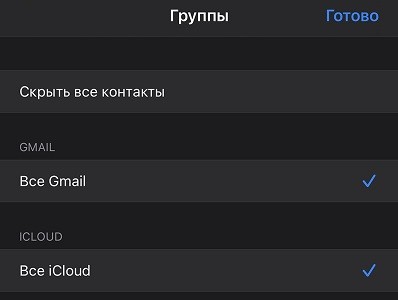
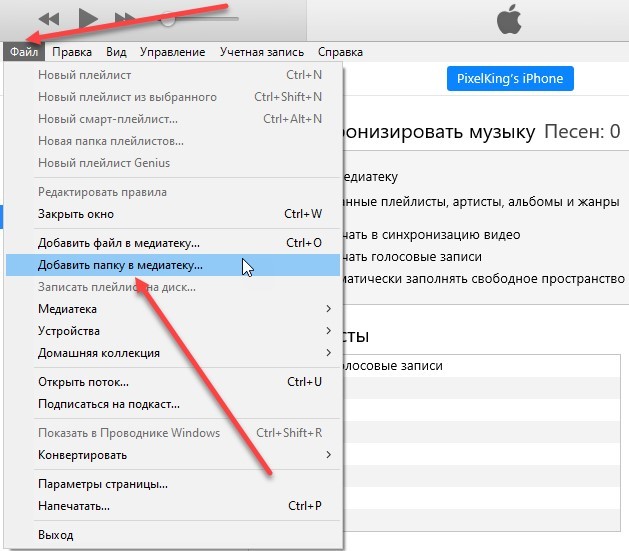
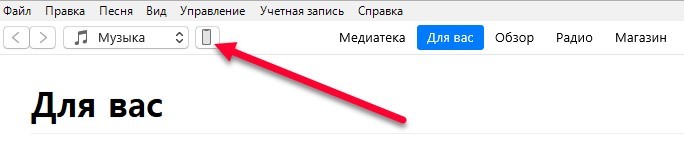
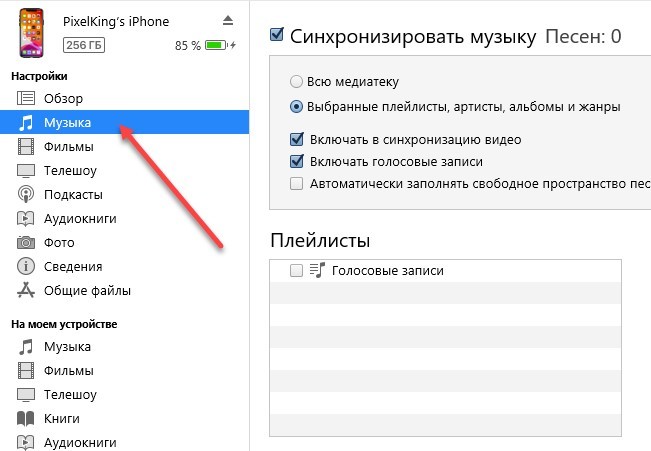
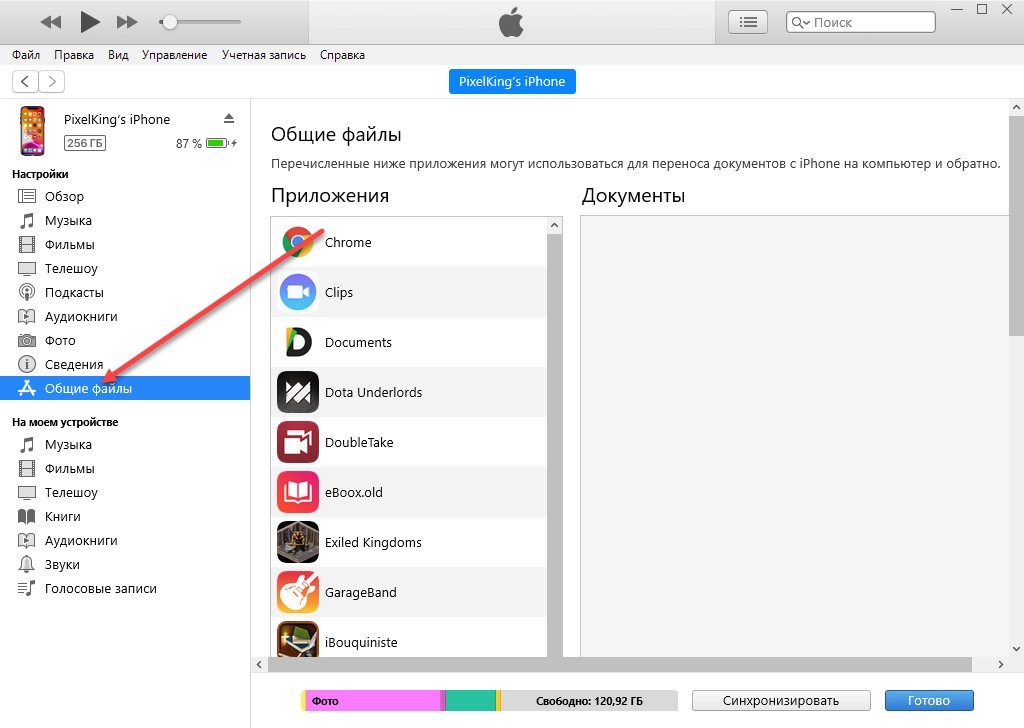
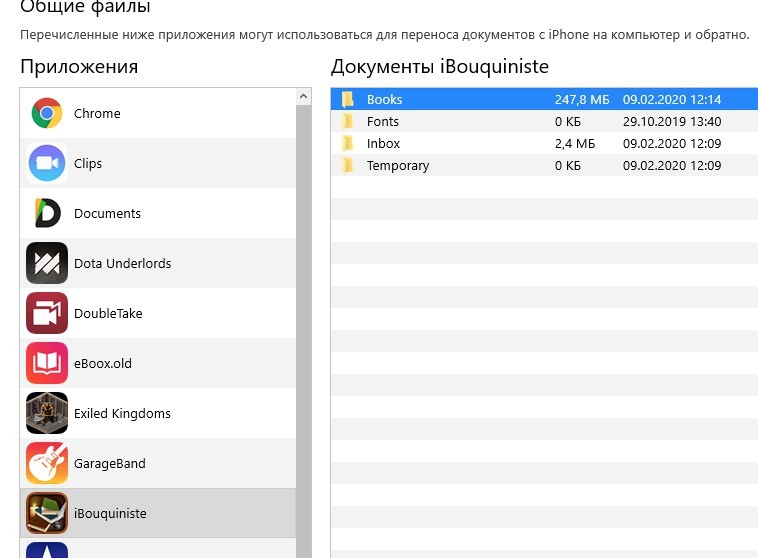
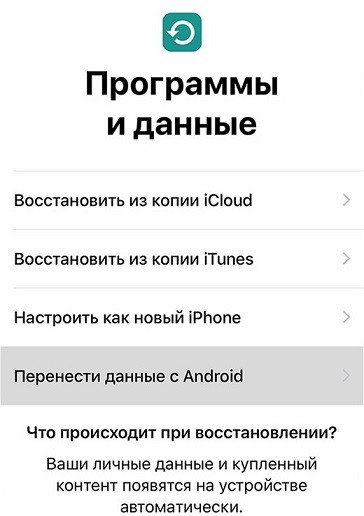





Спасибо вам, помогли прям…
Перенес вроде, ничего не забыл. Спасибо!
С музыкой были проблемы, но в целом остальное перенеслось без каких-то проблем
У меня к сожалению не получается перенести данные с андроида на айфон 6 слетает вайфай при воде кода